在线搭建Android开发环境
Windows10系统中搭建Android开发adt-bundle运行环境变量设置方法
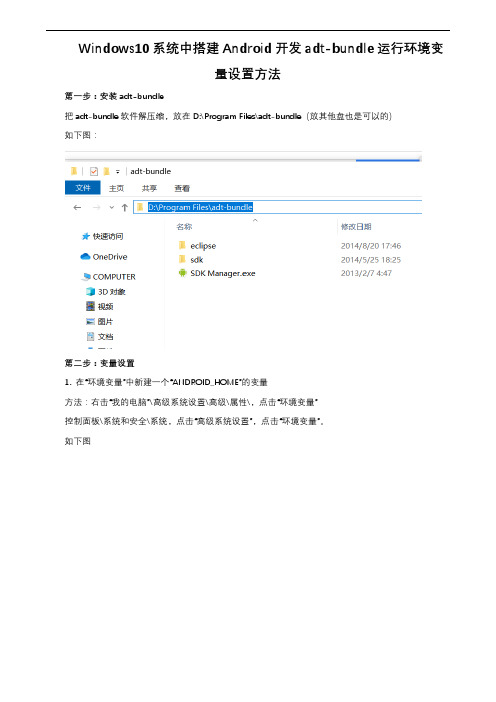
Windows10系统中搭建Android开发adt-bundle运行环境变
量设置方法
第一步:安装adt-bundle
把adt-bundle软件解压缩,放在D:\Program Files\adt-bundle(放其他盘也是可以的)
如下图:
第二步:变量设置
1. 在“环境变量”中新建一个“ANDROID_HOME”的变量
方法:右击“我的电脑”\高级系统设置\高级\属性\,点击“环境变量”
控制面板\系统和安全\系统,点击“高级系统设置”,点击“环境变量”。
如下图
如下图,在上面用户变量对话框内,点击“新建”,创建新的变量。
变量名:ANDROID_HOME
Value值:D:\Program Files\adt-bundle\sdk ,以实际sdk路径为准
如下图
2. 设置用户path变量
在用户变量对话框内,双击“path”变量,点击“新建”D:\Program Files\adt-bundle\sdk\platform-tools ;再次点击“新建”
D:\Program Files\adt-bundle\sdk\tools
分别把路径添加到变量中,这样就完成了变量设置。
如下图:
第三步:验收
win+R,输入cmd,在打开命令行窗口输入adb命令,出现下图参数提示,表明adb变量设置有
效。
到此为止,windows10系统下adt-bundle环境变量设置就完成了。
Cocos2d-x 3.x版本windows与android开发环境搭建新手教程【从HelloWorld项目创建到打包生成apk】

声明:本文非原创,而是对以下的文章的一些整理:一步一步了解Cocos2dx 3.0 正式版本开发环境搭建(Win32/Android)Cocos2d-x 3.4环境搭建及apk发布调试之谜海归巢Windows7 64位系统搭建Cocos2d-x 2.2.1最新版以及Android交叉编译环境(详细教程)Cocos2dx.3x入门三部曲-Hello Game项目创建(二)cocos2d-x3.2 在Windows下打包Android平台APKPS:本人电脑是win7 64位,用的是cocos2d-x 3.6。
准备工具Cocos2d-x 3.x【我的版本是3.6】Windows环境:VS2012Python-2.7Android环境:apache-ant-1.8.2-bin.tar.zip 【ANT】Java JDK(版本:jdk-8u40-windows-x64)adt-bundle-windows-x86_64-20121030 【集成了Android SDK与Eclipse】Android-ndk64-r10b-windows-x86_64 【NDK】cygwin2.738 native(本地版)Windows环境搭建1.安装vs2012如果是msdn版是不用注册的,不过安装的时候记得先把系统日期先调到2012到2012年左右,否则会出现什么时间戳有问题,安装不成功。
如果不是msdn版的就自己上网找注册码。
2.Python安装与环境配置安装的时候使用默认安装方式即可,但是安装完毕后我们需要配置环境变量。
在我的电脑(右键)->属性->高级系统设置->高级选项卡->环境变量->系统变量中找到Path 变量,并在其值中增加指向Python的环境变量。
格式为 [Python安装路径]; 例如我的安装路径为F:\Python 2.7.8,即在path里添加“F:\Python 2.7.8;”【注意加上分号,分号是区分各个不同的路径的】。
Android智能电视APP开发笔记(二)Android开发环境搭建
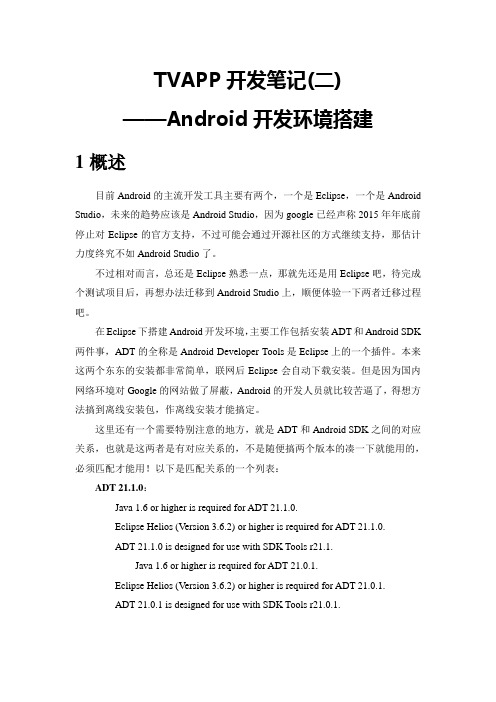
TVAPP开发笔记(二)——Android开发环境搭建1概述目前Android的主流开发工具主要有两个,一个是Eclipse,一个是Android Studio,未来的趋势应该是Android Studio,因为google已经声称2015年年底前停止对Eclipse的官方支持,不过可能会通过开源社区的方式继续支持,那估计力度终究不如Android Studio了。
不过相对而言,总还是Eclipse熟悉一点,那就先还是用Eclipse吧,待完成个测试项目后,再想办法迁移到Android Studio上,顺便体验一下两者迁移过程吧。
在Eclipse下搭建Android开发环境,主要工作包括安装ADT和Android SDK 两件事,ADT的全称是Android Developer Tools是Eclipse上的一个插件。
本来这两个东东的安装都非常简单,联网后Eclipse会自动下载安装。
但是因为国内网络环境对Google的网站做了屏蔽,Android的开发人员就比较苦逼了,得想方法搞到离线安装包,作离线安装才能搞定。
这里还有一个需要特别注意的地方,就是ADT和Android SDK之间的对应关系,也就是这两者是有对应关系的,不是随便搞两个版本的凑一下就能用的,必须匹配才能用!以下是匹配关系的一个列表:ADT 21.1.0:Java 1.6 or higher is required for ADT 21.1.0.Eclipse Helios (Version 3.6.2) or higher is required for ADT 21.1.0.ADT 21.1.0 is designed for use with SDK Tools r21.1.Java 1.6 or higher is required for ADT 21.0.1.Eclipse Helios (Version 3.6.2) or higher is required for ADT 21.0.1.ADT 21.0.1 is designed for use with SDK Tools r21.0.1.Java 1.6 or higher is required for ADT 20.0.3.Eclipse Helios (Version 3.6.2) or higher is required for ADT 21.0.0.ADT 21.0.0 is designed for use with SDK Tools r21.ADT 20.0.3 (August 2012)Java 1.6 or higher is required for ADT 20.0.3.Eclipse Helios (Version 3.6.2) or higher is required for ADT 20.0.3. ADT 20.0.3 is designed for use withSDK Tools r20.0.3.ADT 20.0.2(July 2012)Dependencies:Java 1.6 or higher is required for ADT 20.0.2.Eclipse Helios (Version 3.6.2) or higher is required for ADT 20.0.2. ADT 20.0.2 is designed for use with SDK Tools r20.0.1.ADT 20.0.0(June 2012)Dependencies:Java 1.6 or higher is required for ADT 20.0.0.Eclipse Helios (Version 3.6.2) or higher is required for ADT 20.0.0. ADT 20.0.0 is designed for use with SDK Tools r20.ADT 18.0.0 (April 2012)Dependencies:Java 1.6 or higher is required for ADT 18.0.0.Eclipse Helios (Version 3.6.2) or higher is required for ADT 18.0.0. ADT 18.0.0 is designed for use with SDK Tools r18.ADT 17.0.0(March 2012)Dependencies:Java 1.6 or higher is required for ADT 17.0.0.Eclipse Helios (Version 3.6.2) or higher is required for ADT 17.0.0.ADT 17.0.0 is designed for use with SDK Tools r17.ADT 16.0.0 (December 2011)Dependencies:Eclipse Helios (Version 3.6) or higher is required for ADT 16.0.0.ADT 16.0.0 is designed for use with SDK Tools r16.ADT 15.0.1(November 2011)Dependencies:后面用都是Eclipse3.3或者3.4以上版本即可ADT 15.0.1 is designed for use with SDK Tools r15.。
Android-Lab_1开发环境搭建
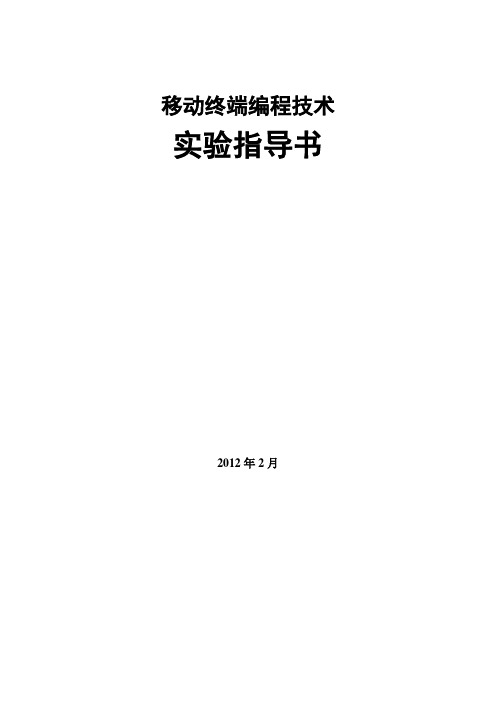
移动终端编程技术实验指导书2012年2月目录实验1:开发环境搭建 (3)1.1 实验目的 (3)1.2 实验工具 (3)1.3 实验题目 (3)1.4 实验步骤 (3)1.5 作业 (3)附录A Windows下Android开发环境搭建 (4)1. 安装JDK (4)2. 安装SDK (4)3. 安装Eclipse (4)4. 安装ADT插件 (4)5. 创建A VD (9)6. 创建Android工程 (11)附录B 使用WTK2.2开发MIDP应用程序 (16)实验1:开发环境搭建(2学时)1.1 实验目的熟练掌握智能手机开发平台环境的搭建;验证第一个应用程序;1.2 实验工具Eclipse(MyEclipse)+ ADT + Android2.2 SDK;1.3 实验题目1.Windows下Android开发环境搭建;2.使用WTK2.2开发MIDP应用程序;(选作)3.在AVD模拟器中输出“Hello World”,练习DDMS、LogCat等工具使用。
1.4 实验步骤1.参见附录A;2.参见附录B;(选作)3.建立第一个应用程序。
参考课本p17页的1.3节。
4.观察模拟器上的应用程序,联系应用程序的安装和卸载;5.连接真机测试。
(选作)1.5 作业1.简介一个Android项目的工程目录结构附录A Windows下Android开发环境搭建1.安装JDK●到sun官方网站/javase/downloads/index.jsp下载JDK(1.5以上版本),或由BTG服务器上获取,然后安装。
●安装完成后,将java的安装根目录配置为环境变量JA V A_HOME,并在Path环境变量中添加%JA V A_HOME%\bin、%JA V A_HOME%\lib\dt.jar和%JA V A_HOME%\lib\tools.jar。
(源码网整理:)2.安装SDK●到Android官方网站/index.html下载自己需要的SDK(需要翻墙),也可由/android/android-sdk-windows-1.6_r1.zip下载,或者直接从BTG服务器上获取。
Android(eclipse)+cocos2d-x安装及项目环境整合

安卓环境搭建孔令航编写QQ:1040974297【一开始】1,开发平台:Windows2,开发工具:VS2008或VS2010及以上版本3,Cocos2d-x SDK版本:cocos2d-1.0.1-x-0.11.0及以上版本,实测2.0.1版本可用此方法搭建。
环境搭建的顺序是这样1.JDK&JRE 安装JDK会顺带安装JRE的,这一步是为了可以编写和允许普通的JAVA程序2.Eclipse JAVA 的IDE,这一步是为了方便地开发JAVA程序3.CDT 是Eclipse的一个插件,这一步是为了可以引入C++4.ADT 是Eclipse的一个插件,这一步是为了管理安卓开发库5.ADK 上一步是工具,这一步就是开发库了,到了这一步你可以编写普通的安卓程序6.NDK 单有CDT还不行,它只能编辑,不能编译,这一步是为了可以编译C++程序,然后在安卓中使用这里不需要使用cygwin这个麻烦的东西,我们使用新版本的ndk来编译C++【二JDK的安装】JDK的最新版本是1.7,【重要】这里需要下载使用1.6的JDK,JDK自动包含JRE,使用1.7的JDKcocos的代码会有"暂时性编译错误"问题下载安装都是一路Next,下面的内容是安装1.7之后降1.6的方法,直接安装1.6的可以飘过下载地址:/technetwork/java/javasebusiness/downloads/java-archive-downloads-javase6-419409.html 根据自己的操作系统选择,这里我用的是Java SE Development Kit 6u30如果你像我一样不幸,装上了1.7,可以用下面的方法来恢复降到1.61.打开windows的Preferences,把Compiler compliance level 设置到1.6 然后会显示让你配置JRE在配置jre中添加jre的目录,然后选定这里,我们在Eclipse里面设置好了JRE6,以及编译使用的JDK,但还不可以接下来要设置一下你的项目,打开Project Properties,Add Library 然后Next,接下来会要你选择JRE的路径这里我们直接选择刚刚在windows Preferences设置好的JRE6,然后Finish即可此时你会发现更多的红叉叉,所有文件都出现红叉叉了,让我们把他们消除掉,这次很简单,刚刚重置JRE的时候,吧安卓也重置掉了把安卓ADK勾上就可以了【三安装Eclipse和CDT】这里我直接用这一个,带CDT插件,已经有Eclipse的同学可以去下载一个CDTEclipse解压就可以直接使用了,这里不墨迹Eclipse C++版本下载地址/downloads/packages/eclipse-ide-cc-developers-includes-incubating-components/indigosr2Eclipse 要安装比较新的版本,旧版本会导致在最后几步功亏于溃。
Android开发环境的安装

Android开发环境的安装安装步骤:运行环境JDK -> 安装eclipse -> Android SDK -> 安装ADT -> 配置SDK Home的配置-> 创建一个Android虚拟设备(AVD)1、下载安装ADT官网已经为开发者做了一个开发环境集成包(ADT Bundle)。
ADT是Android Develop Tools。
这个集成包包含了eclipse,SDK,SDK Manager。
下载地址:/sdk/index.html具体使用只需要下载Android ADT Bundle的zip,解压,然后启动eclipse就可以了。
2、安装不同版本的SDK打开解压出来的文件夹里面的SDK Manager.exe (也可以运行eclipse -> eclipse.exe 然后通过Windows -> Android SDK Manager打开)勾选上你想要开发的目标手机安卓版本,最好是全部勾上,然后点击Install Package 按提示 next,accept允许等待安装(这是一个慢长的过程,请耐心等待)勾选对应版本的SDK,从这里基本可以知道一个Android版本对应着一个版本的API。
一般默认的是Android 4.4,安装一个通用版的Android 2.3.3就可以使用了。
其中每个包都有这么几个文件:Documentation for Android SDK:安卓SDK的文档SDK Platform:Android的SDK套件,必须要安装的Samples for SDK:SDK的使用例子,在安装后的adt-bundle-XXXX\sdk\samples 目录中会看到对应文件Sources for Android SDK:SDK的源码,在安装后的adt-bundle-windows-x86-20130522\sdk\sources目录中会看到对应文件Google APIs:谷歌地图提供的一套API,如果你的应用不使用谷歌地图,是可以不用装的,但是建议还是要装ARM EABI v7a System Image、Intel x86 Atom System Image、MIPS System Image这三个是给模拟器用的,模拟器在不同CPU平台下的系统印象文件。
Android开发环境MyEclipse8.5离线配置SDK+ADT
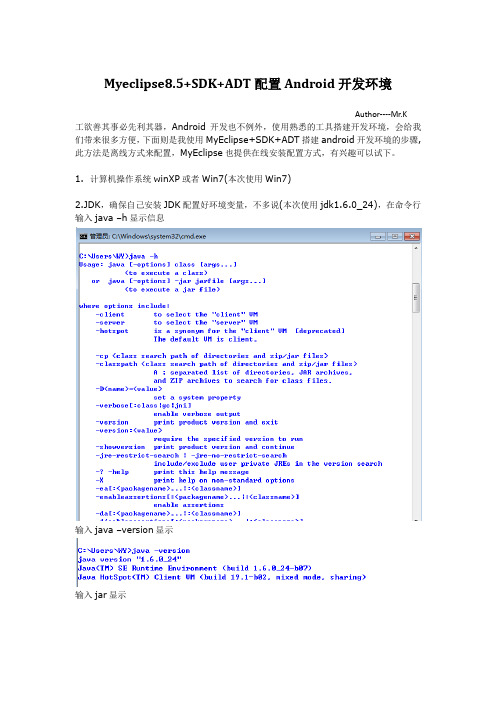
Myeclipse8.5+SDK+ADT配置Android开发环境Author----Mr.K工欲善其事必先利其器,Android开发也不例外,使用熟悉的工具搭建开发环境,会给我们带来很多方便,下面则是我使用MyEclipse+SDK+ADT搭建android开发环境的步骤,此方法是离线方式来配置,MyEclipse也提供在线安装配置方式,有兴趣可以试下。
1.计算机操作系统winXP或者Win7(本次使用Win7)2.JDK,确保自己安装JDK配置好环境变量,不多说(本次使用jdk1.6.0_24),在命令行输入java –h显示信息输入java –version显示输入jar显示确保JDK环境变量配置正确。
3.下载安装MyEclipse8.5,本次使用的为myeclipse-8.5.0-win32.exe。
此版本安装时会有两个目录选择,一个为安放MyEclipse本身所需配置(占用磁盘60M左右),另一个存放所需支持插件(占用磁盘1G左右),推荐两个目录使用不同文件夹;确保MyEclipse8.5安装正确,自己写个java的helloworld试试。
4.下载Android SDK和ADT,地址/sdk/index.html找到SDK和ADT压缩包,本次下载的为android-sdk_r18-windows.zip和ADT-21.1.0.zip(注意ADT版本过低的话在MyEclipse中配置SDK的时候会报错提示)。
5.解压SDK,将android-sdk_r18-windows.zip解压开,最好解压到无中文无空格的一个路径下。
运行其中的SDK Manager.exe,勾选其中tools、不同版本android包、和Extras,也可以全部下载下来(会占用几个G的磁盘空间),方便开发不同版本的android 程序(新手菜鸟,各个包下的子项都是做什么的还没搞懂( ⊙o⊙))。
这是一个联网下载的过程,会很慢,要耐心等待。
windows 7 32位 安卓实验平台搭建(离线安装)

windows 7 32位安卓实验平台搭建(离线安装)注:本教程是讲解在Windows 7下搭建安卓开发环境的。
安装目录:步骤1 安装JDK步骤2 安装Android SDK步骤3 安装Eclipse步骤4 安装 Eclipse的ADT插件版本控制,jdk 是6-30的Android SDK 22.6.2 Eclipse的ADT插件同样是22.6.2Eclipse 是windows 32 luna的1、安装JDK运行安装程序【jdk-6u30-windows-i586-p.exe】,分别点击下一步进行安装。
在安装过程中先后会出现两次选择安装目录的界面,全部改为以下路径:jdk安装目录:C:\Java\jdk1.6.0_30jre安装目录:C:\Java\jre6\安装好之后,配置环境变量:打开环境变量窗口方法:右键【我的电脑】--单击【属性】--单击【高级】--单击【环境变量】。
在上方的用户变量中依次新建如下变量,并分别填入如下路径:变量名:JAVA_HOME变量值:C:\Java\jdkjdk1.6.0_30变量名:PATH变量值:%JAVA_HOME%/bin变量名:CLASSPATH变量值:.;%JAVA_HOME%/lib/tools.jar;%JAVA_HOME%/lib/dt.jar配置完成之后,分别点击【开始】--【运行】--输入【cmd】--输入【java -version】--按【回车键】,若看到以下信息,则代表配置成功。
2、安装Android SDK将【android-sdk_22.6.2】解压到c:\Java目录下(Android目录自己新建,以后所有关于Android开发相关软件都会统一放到该目录中),得到一个android-sdk-windows文件夹,该文件夹包含如下文件结构:我们只安装4.0.3就可以了add-ons:该目录下存放额外的附件软件。
刚解压后,该目录为空。
- 1、下载文档前请自行甄别文档内容的完整性,平台不提供额外的编辑、内容补充、找答案等附加服务。
- 2、"仅部分预览"的文档,不可在线预览部分如存在完整性等问题,可反馈申请退款(可完整预览的文档不适用该条件!)。
- 3、如文档侵犯您的权益,请联系客服反馈,我们会尽快为您处理(人工客服工作时间:9:00-18:30)。
在线搭建Android开发环境 1 / 15 在线搭建 Android 开发环境 任务 1. 2 :搭建 Android 开发环境 开发 Android 应用程序所需要的开发环境以下: 项目 版本说明 备注 Windows XP 以上版本、 操作系统 Mac OS(苹果 Macintosh 系列电脑上的操作系统 ) 、
Linux 软件开发包 Android SDK IDE() Eclipse IDE+ADT 其余 JDK Apache Ant 以 Windows XP 平台为例,安装软件为 JDK 、 Eclipse 、 Android SDK 、 ADT 。 ( 1)JDK :即 Java Development Kit ,Java 开发工具包。 SUN官方网站下载网址为 。 ( 2) Eclipse :是一个开放源代码的、鉴于 Java 的可扩睁开发平台,供给一个框架和 一组服务,经过插件组件建立开发环境。 Eclipse 官方下载地点: ( 3) Android SDK :即 Android Software Development Kit ,Android 专属的软件开发
工具包下载网址是: 。 ( 4)(ADT:即 Android Development Tools , Android 开发工具。 。
安装 JDK(Java Development Kit ,
Java 开发工具包
)
第 1 步:下载 JDK SUN官方网站下载网址为 ,如图 1-23 所示: 在线搭建Android开发环境
2 / 15 图 1-23 单击 Java SE , 下载页面如图 1-24 所示:
图 1-24 选择“ Java Platform(JDK) 7u5 ”, 单击 DOWNLOAD下载按钮,出现让用户选择其操作 系统和语言的界面,如图 1-25 所示 在线搭建Android开发环境
3 / 15 图 1-25 在此第一选择上部的单项选择按钮“ Accept License Agreement ”( 接受允许协议 ), 如图 1-26
所示。
图 1-26 64 位系统安装 x64; 选择“”,下载。 32 位系统安装 i586 在线搭建Android开发环境 4 / 15 第 2 步:安装 JDK
图 1-27 图 1-28 第 3 步:检测 JDK能否安装成功 在线搭建Android开发环境 5 / 15 单击“开始” “运转”,在运转框中输入“ cmd”并回车,在翻开的 CMD窗口中输入 : “java –version ”,而后回车,假如显示如图 1-29 所示信息,说明安装成功。
图 1-29 假如检测没有安装成功, 则需要将它的目录的绝对路径增添到系统的路径中, 详细做法 以下: ( 1)右键挨次单击“我的电脑” “属性” “高级”,单击下边的“环境变量”, 在下边的“系统变量”处选择新建,在变量名处输入“ JAVA_HOME”,变量值中输入方才的 目录,比方: E:\AndroidTool\JDK 。如图 1-30 所示。
图 1-30 ( 2)再新建一个变量名为 classpath, 变量值为 “.;%JAVA_HOME%/lib/;%JAVA_HOME%/lib/”,确立。如图 1-31 所示。
图 1-31 在线搭建Android开发环境
6 / 15 ( 3)在系统变量中,找到路径变量 Path ,单击“编写”按钮,在变量值最前方加上 “%JAVA_HOME%/bin;”, 如图 1-32 所示。而后,挨次“确立”,保留变量设置。
图 1-32 设置达成,再次检测 JDK能否安装成功,方法如第 3 步开始所描绘。 安装 Eclipse 第 1 步:下载 Eclipse Eclipse 官方下载地点: ,如图 1-33 所示:
选择下载 32 位, 仍是下载 64 位。 图 1-33 选择“ Eclipse IDE for Java Developers ”, 鉴于 Windows XP是 32 位,应选择 Windows 32 Bit 下载,出现下载镜像页面,选择离用户近来的镜像下载即可。如图 1-34 所示。 在线搭建Android开发环境
7 / 15 图 1-34 单击下载按钮,下载后的 Eclipse 压缩包名称为:“” 。 第 2 步:解压运转 Eclipse Eclipse 不必履行安装程序,解压“”后就能够使用。比如自己机器解压后 Eclipse 存 放路径为“ E: eclipse ” ,进入解压后的文件夹, 能够看到文件,双击此文件,直接运转。启动界面如图 1-35 所示。
图 1-35 第一次启动 Eclipse 时,会要求用户设置工作空间的提示,如图 1-36 所示。 在线搭建Android开发环境
8 / 15 图 1-36 单击“ OK”,进入 Eclipse 初始化界面。 安装 Android SDK 第 1 步:下载 SDK Android SDK的下载网址是: , 在搜寻中输入“ android -sdk- windows”, 出现界面如图 1-37 所示。
图 1-37 单击“ SDK Archives|Android Developers ” ,翻开 Android SDK下载窗口,如图 1-38
所示。 在线搭建Android开发环境
9 / 15 图 1-38 单击“,显示如图 1-39 所示。
图 1-39 选中“ I agree to the terms of the Android SDKLicense Agreement”( 我赞同 Android SDK允许协议 ) ,单击“ Download”按钮,开始下载。 第 2 步:为 SDK增添系统变量 下载的解压后,路径比如为:“ E: ”,下边为 SDK设置系统变量。
( 1)右键挨次单击“我的电脑” “属性” “高级”,单击下边的“环境变量”,在下边的“系统变量”处选择新建,在变量名处输入“ SDK_HOME”,变量值中输入方才的目录,
比方: E:\AndroidTool\ 。如图 1-40 所示。 在线搭建Android开发环境
10 / 15 图 1-40 ( 2)在系统变量中,找到路径变量 Path ,单击“编写”按钮,在变量值最前方加上 “%SDK_HOME%/tools;”, 如图 1-41 所示。而后,挨次“确立”,保留变量设置。
图 1-41 第 3 步:测试 SDK能否安装成功 单击“开始” “运转”,在运转框中输入“ cmd”并回车,在翻开的 CMD窗口中输入 : “android - h”,而后回车,假如显示如图 1-42 所示信息,说明安装成功。
图 1-42 安装 ADT ADT(即 Android Development Tools , Android 开发工具)是 Android 为 Eclipse 在线搭建Android开发环境 11 / 15 定制的一个插件, 这个插件为开发 Android 应用程序供给了一个强盛的综合环境, 能够让用 户迅速成立 Android 项目,创立应用程序界面。 (1)启动 Eclipse ,单击菜单 “ Help ” “ Install NewSoftware ” 命令,显示“ Install ” 窗口,如图 1-43 所示。
图 1-43 (2)单击“ Add”按钮,弹出“ Add Repository ”对话框,分别输入 Name和 Location , Name能够自动命名, Loacation 输入插件的网络地点: ,如图 1-44 所示。
图 1-44 单击“ OK”按钮 ,在“ Install ”窗口会显示可用的插件。如图 1-45 所示。 在线搭建Android开发环境
12 / 15 图 1-45 ( 3)选中“ Android DDMS”“、 Android Development Tools ”这两个开发工具插件, 单击“Next ”, 出现安装中的接受协议界面。如图 1-46 所示。
图 1-46 (4)选中“ I accept the terms of the license agreements ” ( 我接受允许协议的条 在线搭建Android开发环境 13 / 15 款) ,单击“ Finish ”按钮,开始安装插件,过程如图 1-47 所示。
图 1-47 ( 5)安装完后会提示重启 Eclipse 来加载插件,重启后 ADT安装达成。 创立 Android 虚构设施( AVD) AVD 的全称为: Android Virtual Device ,即 Android 运转的虚构设施,是 Android 的模拟器。成立的 Android 要运转,一定创立 AVD,每个 AVD上能够配置好多的运转项目。
创立 AVD的方法又两种。一是经过 Eclipse 开发环境,二是经过命令行创立。 Eclipse 开发环境创立:
( 1)启动 Eclipse , 单击“ Window”菜单中的“AVDManager”命令,弹出“Android Virtual Device Manager”对话框。 单击 “ New”按钮, 创立一个新的 Android AVD, 在弹出的 “Create new Android Virtual Device
”中设置参数, 在 Name中 输入 AVD名称(比如: liu ),Target
中选择使用的类库( Android ),其余采纳默认值即可,单击“ Create AVD”按钮,成功创 建 Android AVD, 并保留参数设置。如图 1-48 、1-49 所示。
